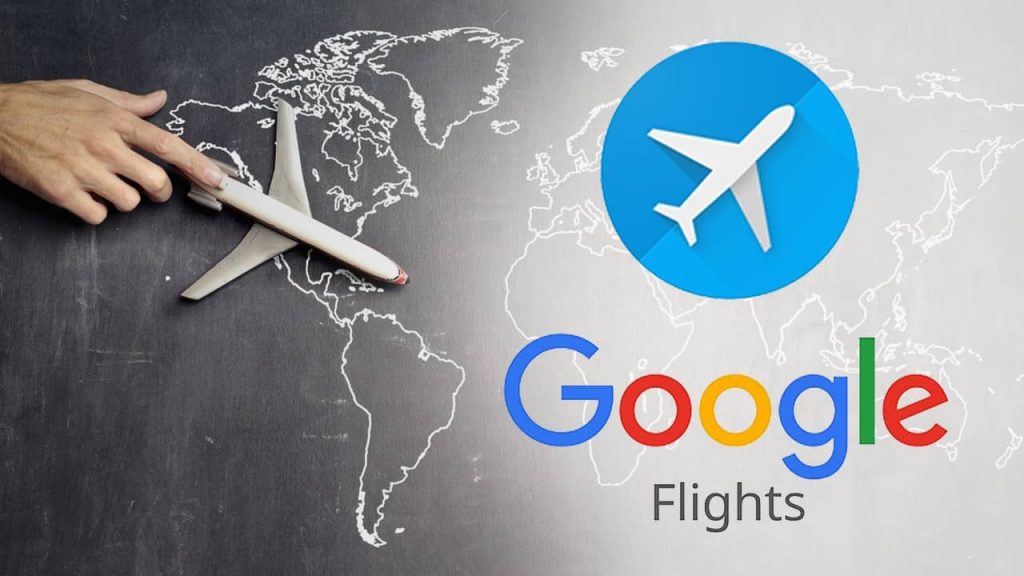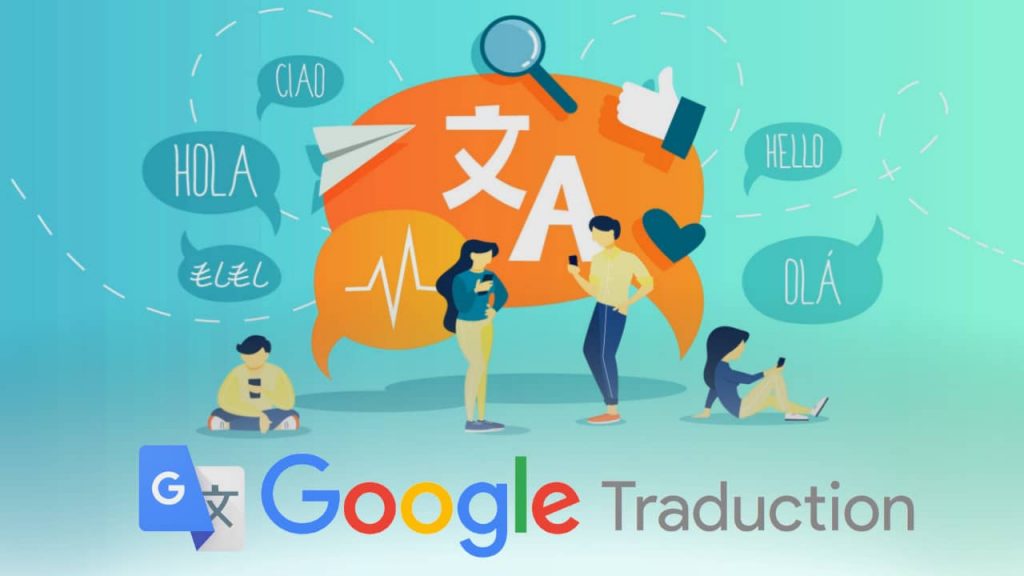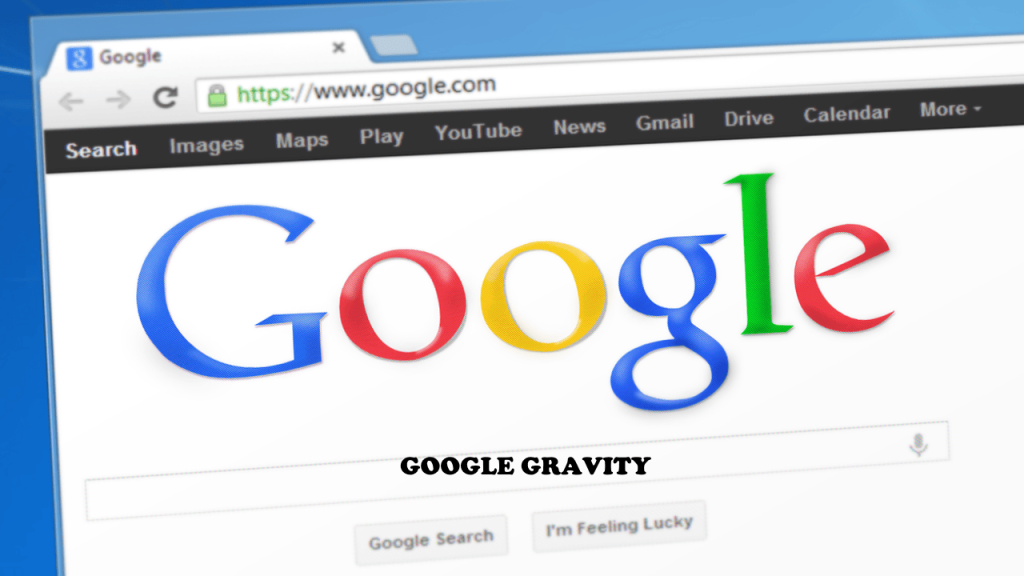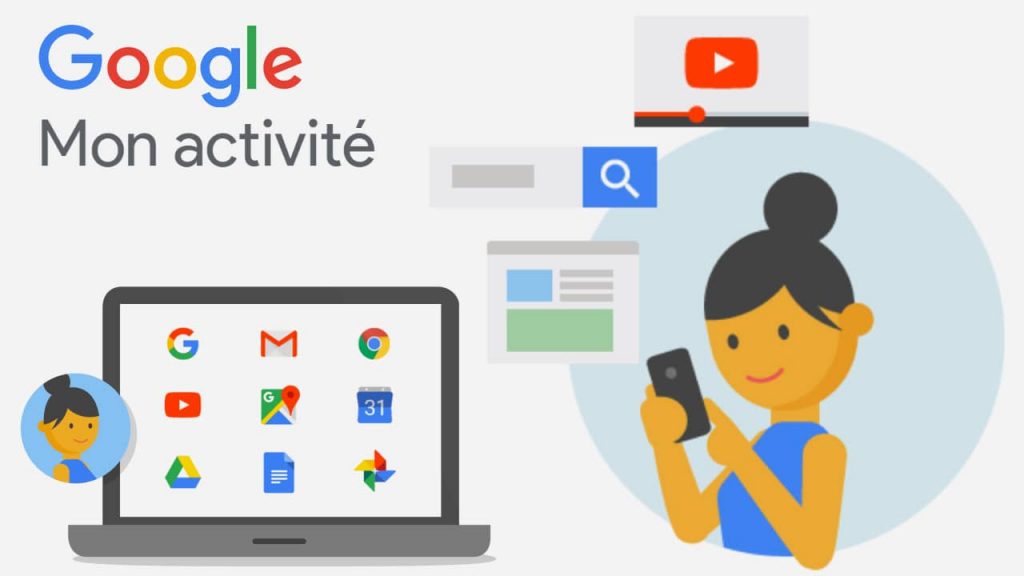Depuis des années, la firme de Mountain View ne cesse d’optimiser son moteur de recherche. Elle a mis en ligne un outil permettant de rechercher et de réserver des vols au meilleur prix. Ce dernier porte le nom de Google Flights et est disponible en ligne sans quitter le navigateur web. En 2018, Google a révisé la conception de Google Flights et a rajouté des fonctionnalités annexes. Actuellement, le moteur de recherche est le meilleur comparateur de vols en ligne. Et si vous voulez explorer et maîtriser Google Flights, ce guide est pour vous.
Sommaire :
Google Flights, c’est quoi ?
Il s’agit d’un moteur de recherche de vols en ligne. Il permet de consulter les prix du billet d’avion entre deux ou plusieurs destinations. Les internautes pourront également y consulter les informations connexes telles que les hôtels ou les activités disponibles sur place.
Google Flights réunit en son sein tous les tarifs de vols issus des compagnies aériennes répertoriées dans Google. Les internautes peuvent accéder à tous les prix des billets d’avion dans le monde entier en juste quelques clics. Et ce, sans quitter le navigateur web. Ils peuvent procéder de différentes manières, que nous allons découvrir dans notre guide ci-dessous.
Voir aussi : Google My Activity : comment gérer l’historique de mon activité Google ?
Pourquoi utiliser Google Flights ?
Google Flights offre plusieurs avantages lors de la recherche de vols en ligne. Le moteur de recherche est le plus rapide parmi ceux disponibles sur la toile. Les résultats de recherche sont variés, complets et disponibles en juste quelques fractions de seconde.
Le moteur de recherche est intuitif. Ses fonctionnalités permettent aux internautes de filtrer leurs recherches par lieu, par plage de date ou par aéroport.
Comment utiliser Google Flights ?
Dans ce tutoriel, nous allons vous montrer comment profiter de toutes les fonctionnalités de Google Flights. À part la recherche et le comparatif de vols, le moteur de recherche permet de découvrir plusieurs services qui vous seront utiles lors de votre prochain voyage.
Accéder à Google Flights
Pour accéder aux services de Google Flights, il suffit de taper Google Flights dans votre navigateur web. Il apparaîtra en premier dans le résultat de recherche.
Une fois dedans, vous aurez accès à de nombreuses fonctionnalités. Avant de les découvrir, nous vous aiderons à paramétrer le moteur de recherche selon vos besoins.
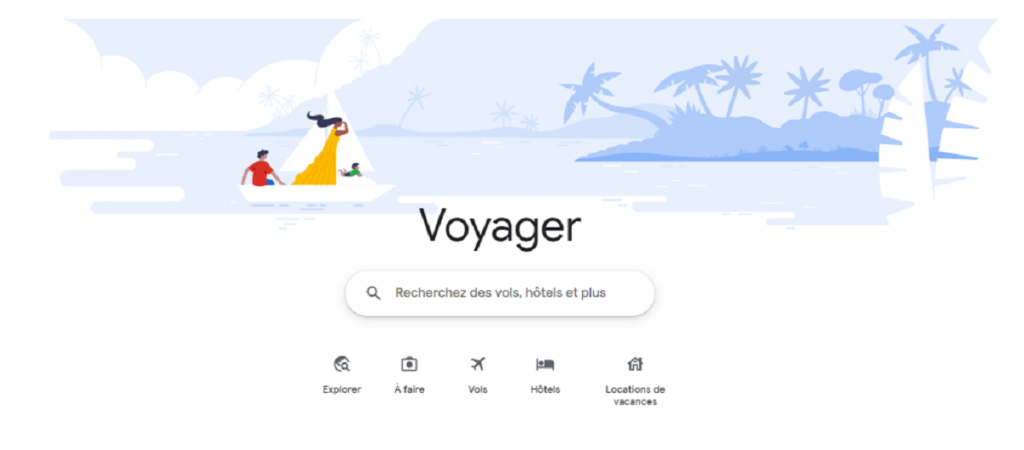
Modifier la langue
Normalement, la langue utilisée par Google Flights est le même que sur celui de votre navigateur. Dans le cas contraire, cliquez sur les trois lignes horizontales en haut à gauche de votre écran. Allez sur Modifier la langue et sélectionnez la langue de votre choix. Faites OK une fois que vous avez choisi.
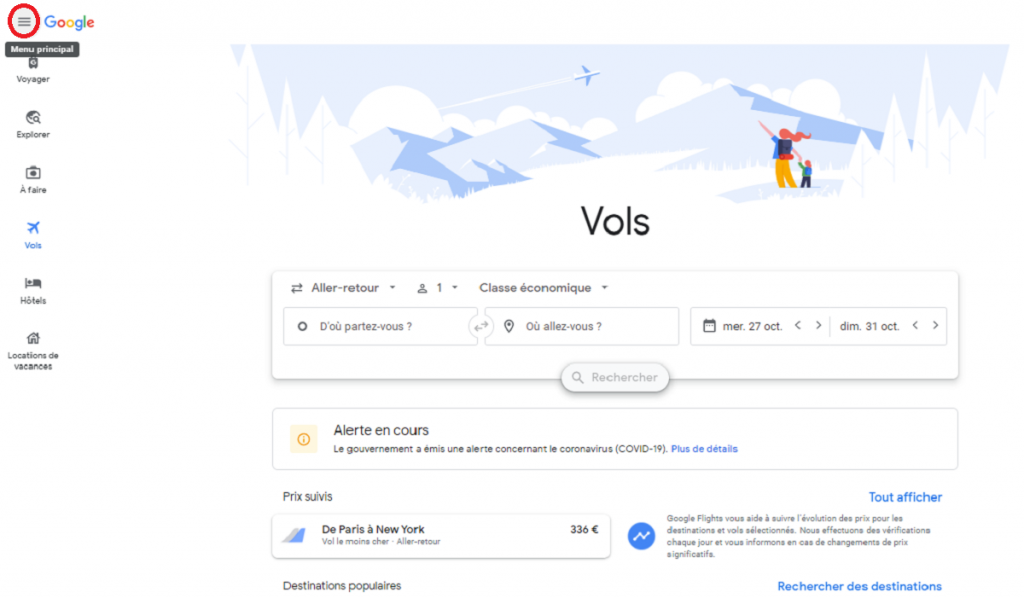
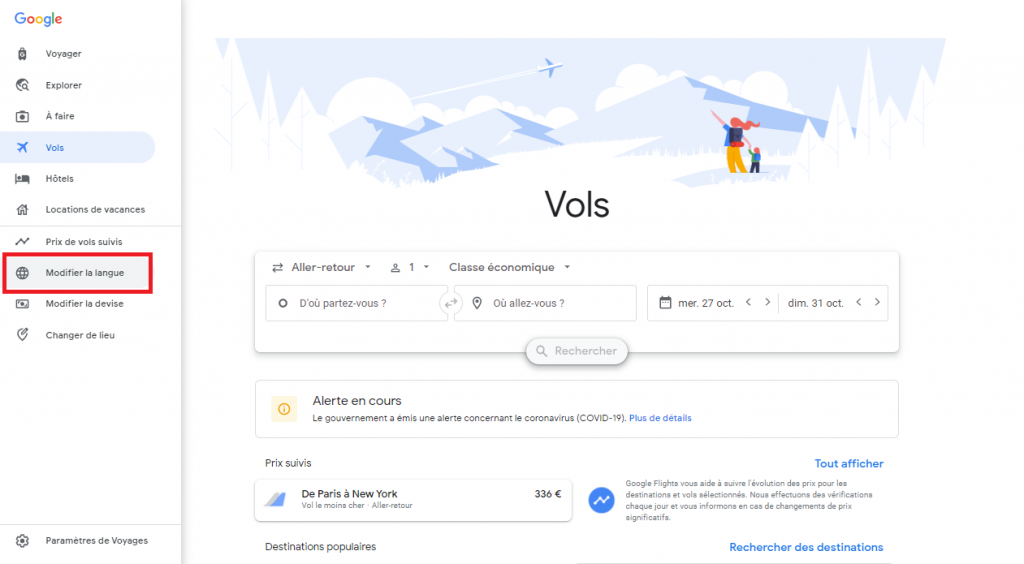
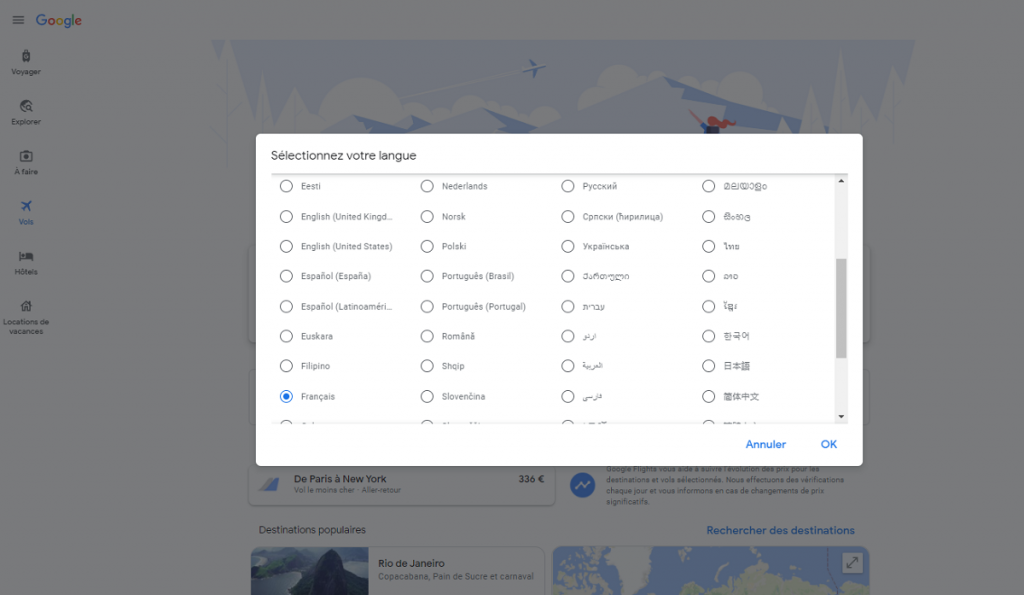
Modifier la devise
Dépendant de votre destination, vous pouvez avoir besoin du montant du billet d’avion en monnaie locale. Pour changer la devise dans Google Flights, cliquez sur les trois lignes horizontales en haut à gauche de votre écran. Dans le menu déroulant, cliquez sur Modifier la devise et sélectionnez celle que vous avez besoin. Cliquez sur OK pour valider l’opération.
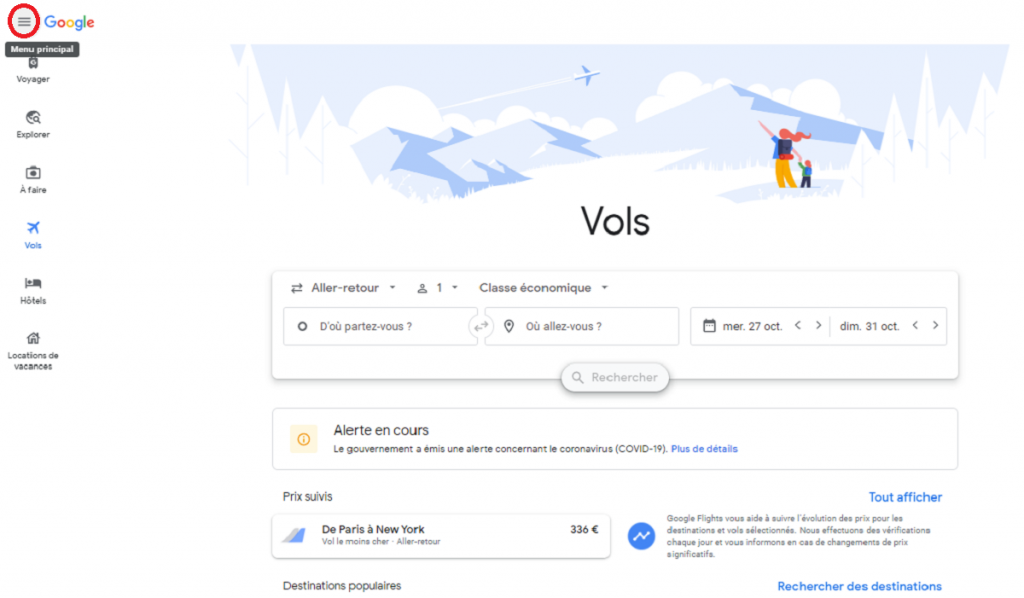
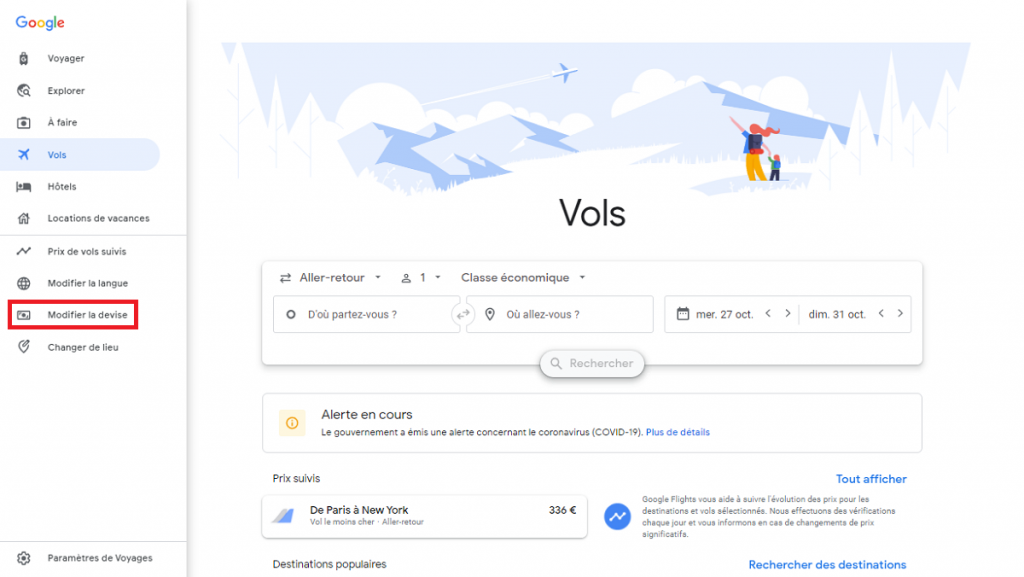
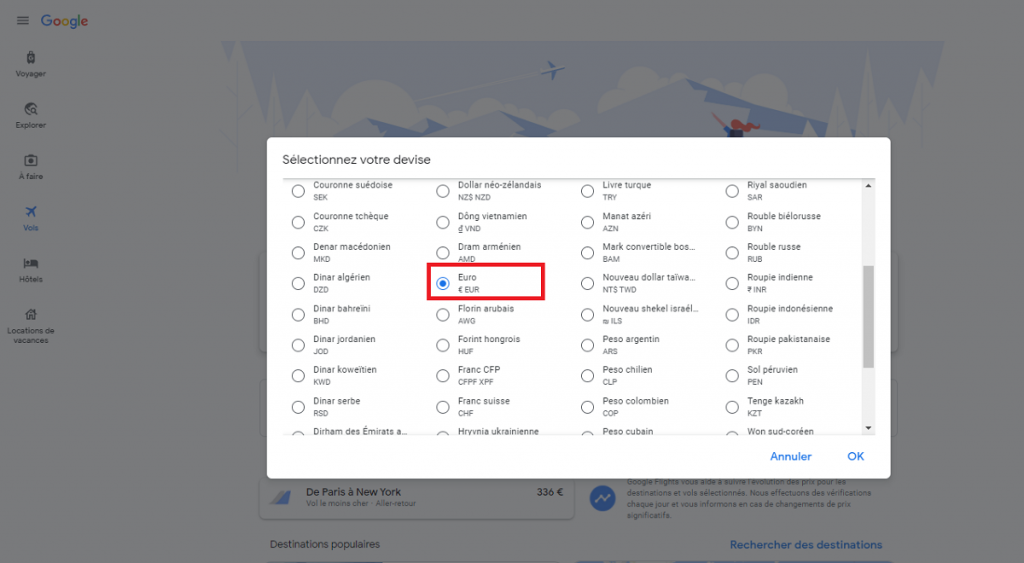
Rechercher les vols
Sur la page d’accueil de Google Flights, rendez-vous sur le menu Vols à gauche de votre écran. Il est représenté par une icône en forme d’avion.
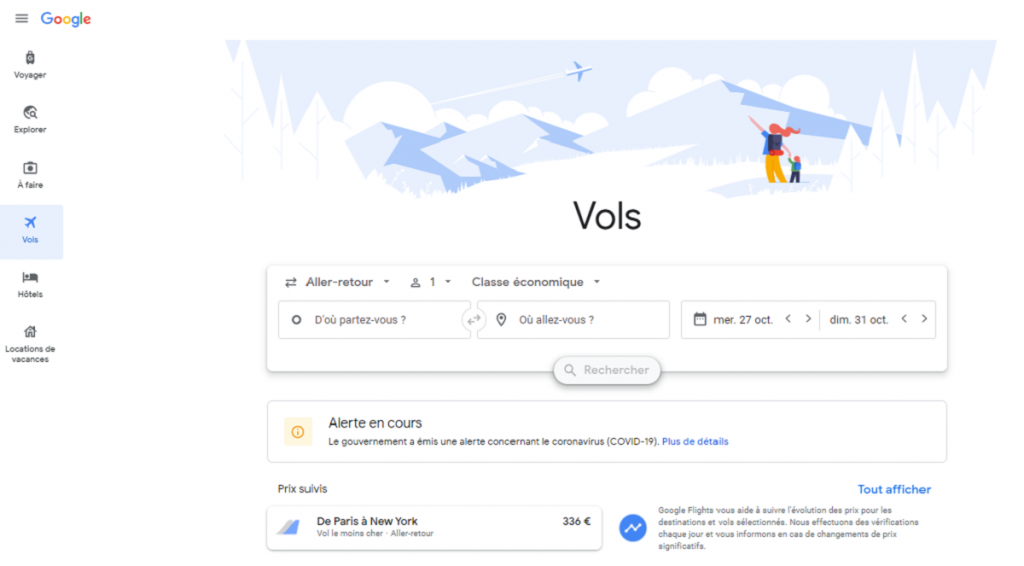
Une fois que vous êtes dans la section, vous pouvez affiner vos recherches. Pour ce faire, cliquez sur les sous-menus au-dessus de la barre de recherche. Vous pouvez filtrer vos recherches par :
Type de vol : cliquez sur le premier sous-menu à gauche. Vous pouvez choisir entre Aller simple, Aller-retour ou Multi-destination.
Nombre de voyageurs : Cliquez sur le sous-menu où il y a marqué 1. Dans le menu déroulant, vous pouvez choisir le nombre d’adultes, d’enfants et de bébés qui vous accompagneront. Pour ce faire, cliquez sur « + » pour augmenter le nombre, ou sur « – » pour le réduire.
Classe de vol : juste après le nombre de voyageurs, vous pouvez sélectionner la classe de vol. Il suffit de cliquer sur le sous-menu pour faire dérouler les choix de classe. À vous de choisir entre Classe économique, Classe économique premium, Affaires et Première classe.
Maintenant que vous avez affiné les recherches, définissez votre ville de départ et votre destination. Dans la case « D’où partez-vous ? », entrez le lieu de départ. Dans la case « Où allez-vous ? », définissez le lieu d’arrivée. Rien de plus simple !
Choisir les aéroports
Les fonctionnalités intuitives de Google Flights vous permettent de définir exactement les aéroports dans chaque localité. En guise d’exemple, quand vous tapez Bordeaux dans la case de départ, la recherche affichera l’aéroport de Bordeaux. Et dans la barre d’arrivée, si vous tapez Marrakech, vous verrez apparaître automatiquement l’aéroport de Marrakech-Ménara.
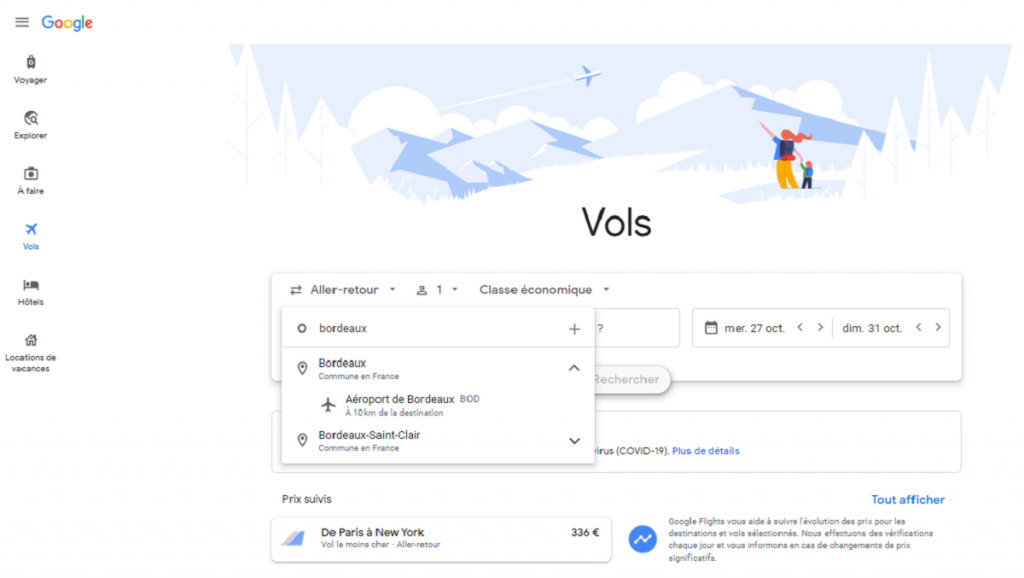
Google Flights permet d’inclure jusqu’à sept aéroports dans chaque case. Vous pourrez découvrir 49 tarifs de vols en une seule fois, en tapant le nom des aéroports en les séparant par une virgule. Notez que quelques villes possèdent plusieurs aéroports. En guise d’exemple, il y a deux aéroports au Canada : YYZ et YTZ. Pour Chicago, il y a ORD et MDW.
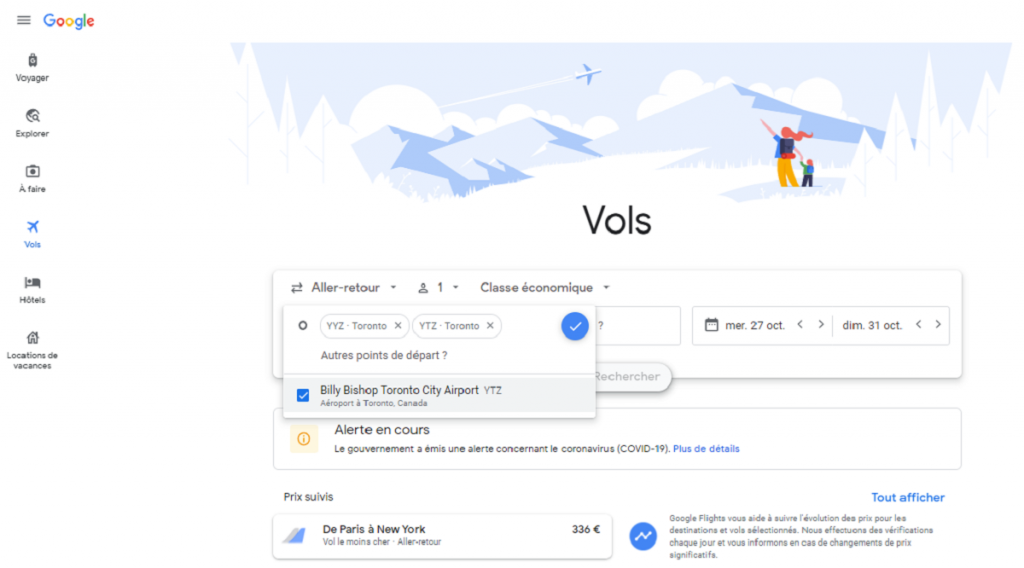
Définir les dates de voyage
Il ne vous reste plus qu’à définir les dates de votre voyage. Vous pouvez accéder à un calendrier sur Google Flights, dépendant de votre type de vol. Pour ce faire, cliquez sur la case avec une date marquée dessus. Un calendrier va se dérouler, permettant de cocher une date facilement. Avec les dernières mises à jour de Google Flights, une estimation de prix des vols s’affiche sous chaque date. Vous pouvez déjà accéder au comparatif de prix de base, sans même cliquer sur OK.
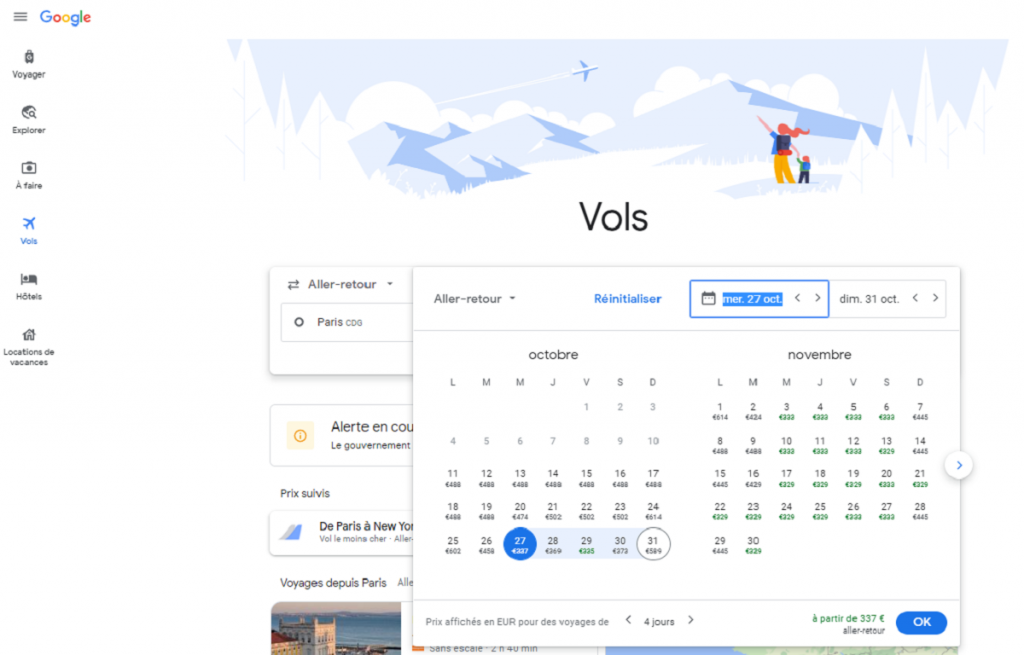
La fonctionnalité bonus de Google Flights : la carte
Il s’agit d’une fonctionnalité pratique et interactive pour trouver des vols partout dans le monde. Seul bémol : elle n’est disponible que sur ordinateur.
Pour voir les différentes destinations directement sur la carte, rendez-vous en bas de la fenêtre Google Flights. Vous verrez une carte sous le menu « Rechercher des destinations ». Cliquez sur la carte, et attendez qu’elle se charge complètement. Vous y verrez affichées toutes les villes du monde. Votre pays de départ est marqué en rose sur la carte. Pour le modifier, rendez-vous en haut à gauche, et entrez le nom de votre localité dans la case de départ.
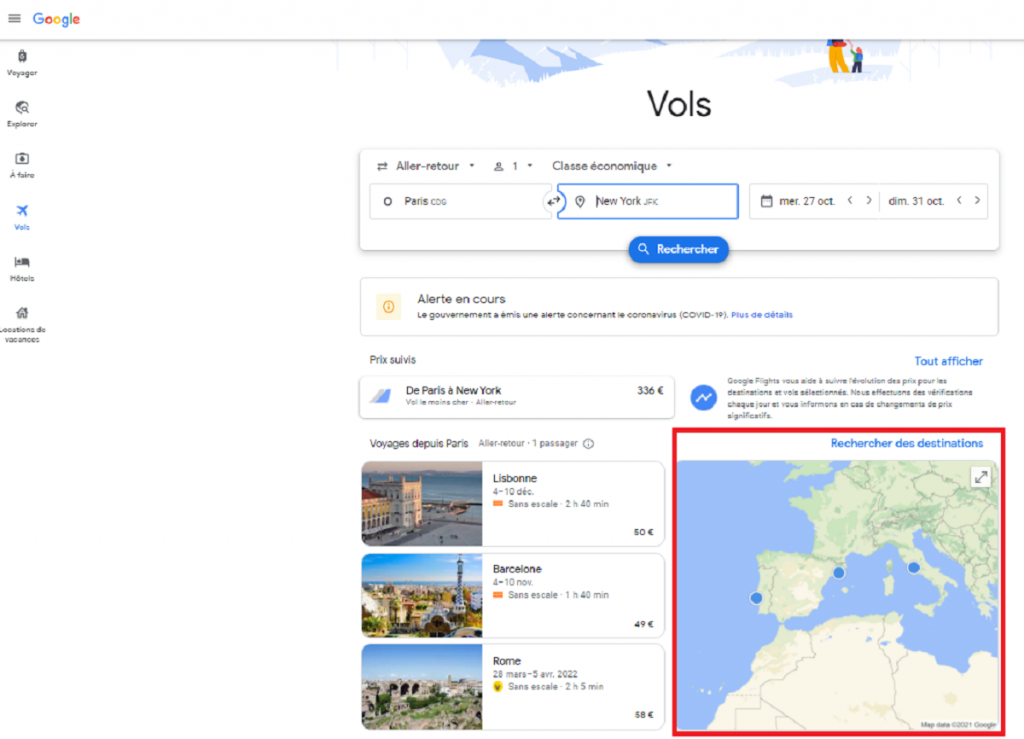
Vous pouvez zoomer et dézoomer sur la carte à votre guise. Pour localiser une destination, zoomez sur le pays, et cliquez sur le nom de la localité recherchée. Une fois la destination choisie sur la carte, tous les détails de vols y afférents s’afficheront sur la partie gauche de votre écran. Ils comprennent les vols disponibles et leurs tarifs, les activités que vous pourrez effectuer sur place, les hôtels et les périodes propices pour le voyage.
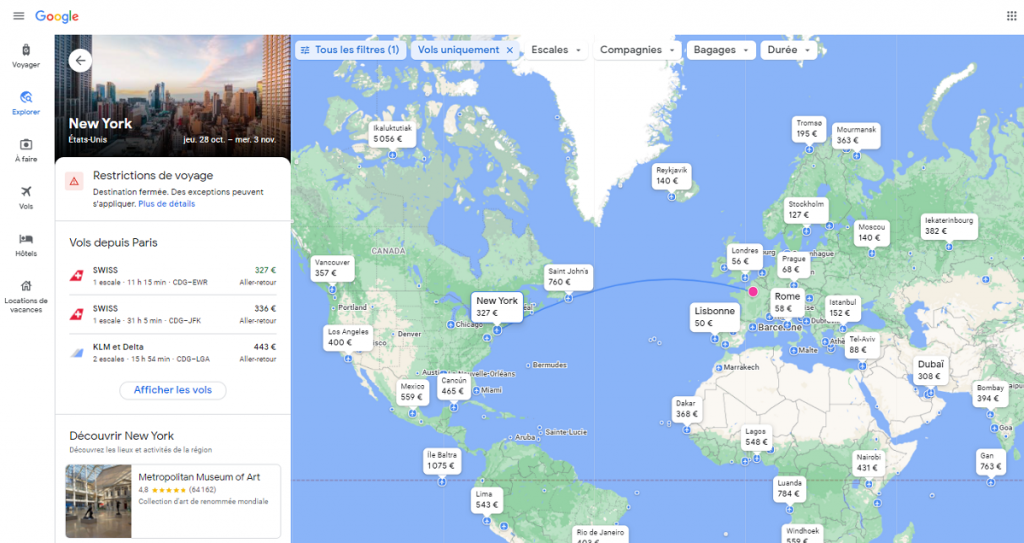
Consulter les résultats de recherche
Une fois que vous avez entré toutes les informations nécessaires, Google Flights affiche une liste de tous les vols disponibles. Vous pouvez voir un exemple ci-dessous. Ici, supposons que nous allons réserver un vol aller-retour, Paris – New York – Paris :
Google Flights met en avant quelques vols, dépendant de leur tarif, l’itinéraire et le nombre d’escales. Ces derniers sont répertoriés dans la catégorie « Meilleurs vols aller ». Vous pouvez bien sûr consulter les autres offres dans « Autres vols aller » pour mieux comparer les tarifs.
Quand vous avez sélectionné le vol aller, il est temps de consulter et choisir le vol retour. Le principe est exactement le même que celui du vol aller. Vous pouvez voir les « Meilleurs vols retour » et d’autres offres dans « Autres vols retour ».
Attention ! Prenez soin de vérifier les horaires indiqués dans chaque détail de vol. Vous verrez des mentions +1 ou +2 à côté de l’heure d’arrivée du vol. Cela veut dire que l’avion atterrira à destination le lendemain (+1) ou le surlendemain (+2).
Encore plus de filtres
Google Flights permet d’affiner vos recherches de vols, même après avoir coché tous les éléments ci-dessus. Après avoir cliqué sur « Rechercher », vous verrez plusieurs filtres apparaître en dessous des cases de vols et des dates. Vous pouvez choisir le nombre d’escales et cocher les compagnies aériennes avec lesquelles vous voulez voyager, définir le nombre de bagages à main, l’ordre de prix, l’horaire des vols, la correspondance et la durée des vols.
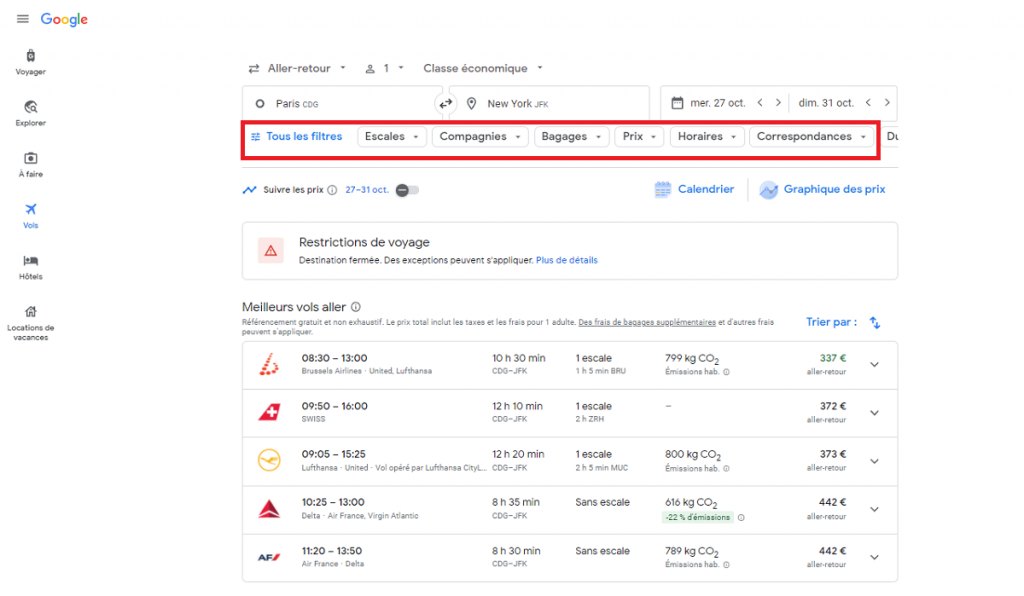
Vous pouvez suivre l’évolution du prix des vols en temps réel. Pour ce faire, vous pouvez activer la fonction « Suivre les prix » en mettant l’interrupteur sur Activé. A noter que vous pouvez la consulter manuellement en accédant au calendrier et au graphique de prix.
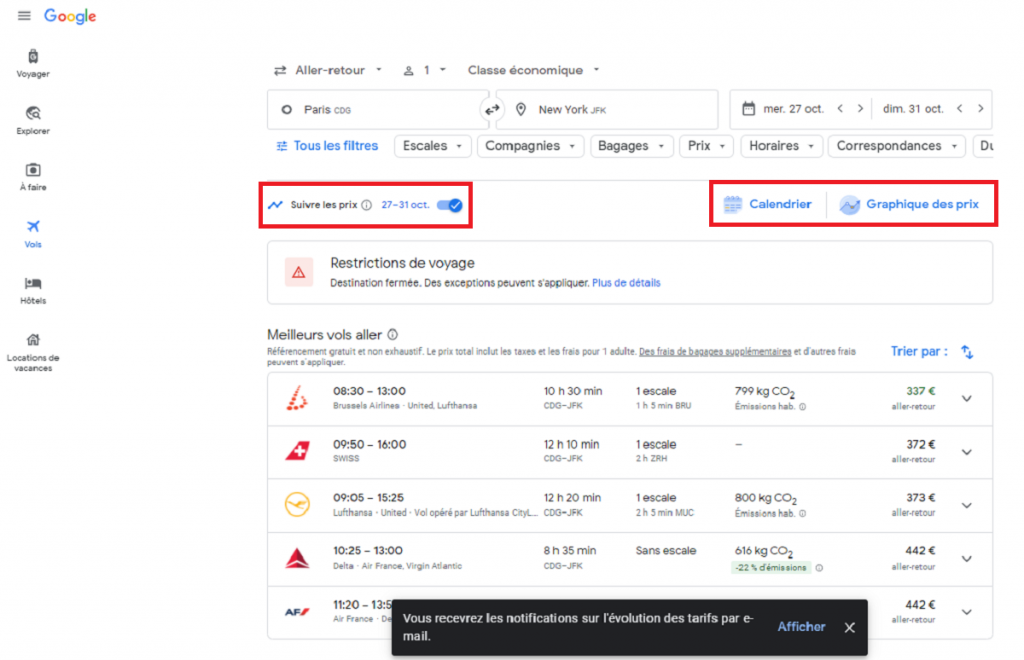
Voir aussi : Google Gravity j’ai de la chance : comment utiliser le Easter Egg ?
Comment réserver ses vols sur Google Flights ?
Quand vous avez fini de choisir les vols de départ et de retour, Google Flights affichera le récapitulatif de votre voyage. Il inclut les vols sélectionnés, les options tarifaires, le prix total et les options de réservation. Si vous n’êtes pas satisfait du résultat, vous pouvez facilement revenir en arrière et répéter les opérations décrites ci-haut.
Pour passer à la réservation de vos billets d’avion, rendez-vous en bas de la page web. Vous y verrez la section Options de réservation. Elle affiche la compagnie aérienne, ou l’agence de voyages qui propose les billets aux tarifs que vous avez sélectionnés. En cliquant dessus, vous serez redirigé automatiquement vers le site web de la compagnie aérienne ou l’agence de voyages. À vous maintenant de confirmer la réservation et de procéder au paiement.
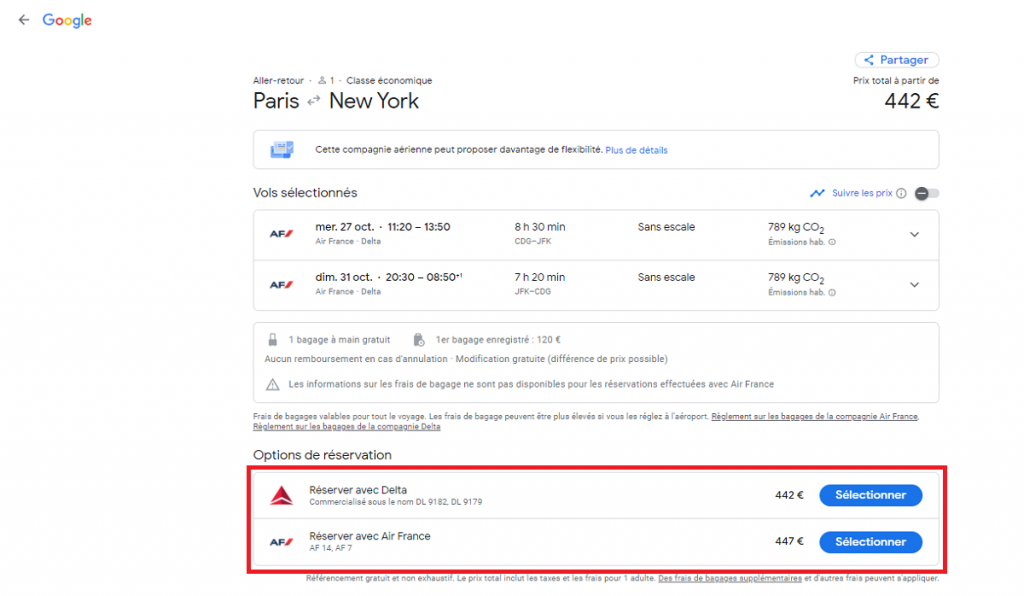
Nous tenons à noter que Google Flights n’est pas un outil de réservation de vols. Il est seulement un moteur de recherche. Vous ne pourrez pas réserver et acheter des billets d’avion directement sur la plateforme. Pour les opérations d’achat ou de remboursement, vous devez vous en référer directement avec la compagnie aérienne ou l’agence de voyages.
Google Flights : les questions régulièrement posées pour bien l’utiliser
Google Flights est un moteur de recherche en ligne permettant de comparer les prix des billets d’avion et de trouver les meilleurs tarifs disponibles.
Google Flights offre un moteur de recherche rapide, intuitif et complet pour trouver les vols les plus adaptés à vos besoins.
Accédez à Google Flights, entrez vos critères de recherche (origine, destination, dates, classe, nombre de voyageurs) et consultez les résultats pour comparer les vols disponibles.
Non, Google Flights n’est qu’un moteur de recherche. Vous serez redirigé vers le site de la compagnie aérienne ou de l’agence de voyages pour effectuer la réservation et le paiement.
Cliquez sur les trois lignes horizontales en haut à gauche de votre écran, puis sélectionnez « Modifier la langue » ou « Modifier la devise » et choisissez les options souhaitées.
La carte, disponible uniquement sur ordinateur, permet de visualiser les destinations et les prix des vols à travers le monde en un coup d’œil.